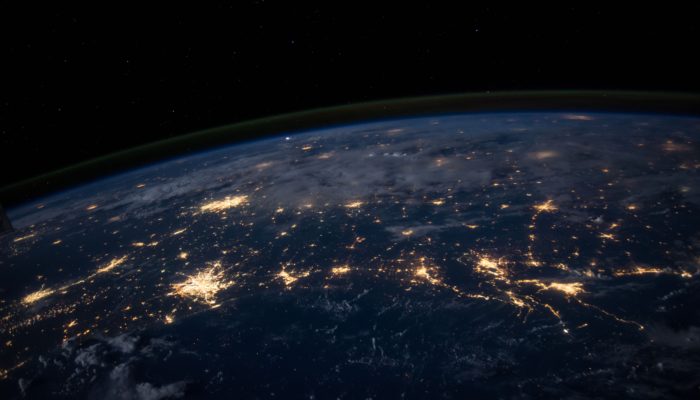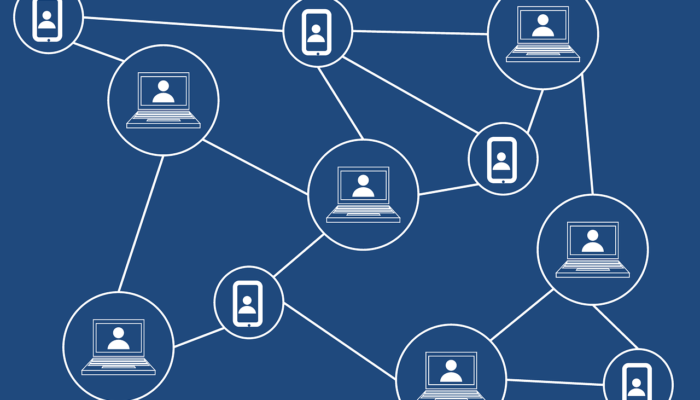この記事では、仮想通貨取引所のBitstamp(ビットスタンプ)取引所について、
その特徴や登録方法、二段階認証の設定方法について調べ記事にまとめました。
Bitstamp取引所が、どのような取引所か気になるという方は、ぜひ参考にしてみて下さい。
目次
Bitstamp(ビットスタンプ)取引所とは?
Bitstamp取引所は、イギリスのロンドンを拠点する仮想通貨取引所で、
2011年から創業していることもあり、仮想通貨取引所の中では老舗に分類されます。
一方で2019年12月現在、24時間あたりの調整取引高は65位と、
その取引量はさほど高くありません。
Bitstamp(ビットスタンプ)取引所の特徴は?
ここからはBitstamp取引所の特徴を見ていくことで、その詳細に迫りましょう。
日本語に非対応
Bitstamp取引所は、先述の通りイギリスを拠点とした仮想通貨取引所ですので、
残念ながら日本語には対応していません。
英語のまま利用するか、Google翻訳などを使って利用すると良いでしょう。
仮想通貨取引所の中では老舗
仮想通貨取引所は無数に存在していますが、Bitstamp取引所は、
ビットコインが誕生した3年後となる2011年に開設された老舗企業です。
創業当時から、仮想通貨取引の安全性について配慮しており、
2018年には、市場の不正操作や、不審な動きを監視するために
「Irisium監視プラットフォーム」というものを導入しています。
長年の運用実績があるため、海外仮想通貨取引所の中では、
比較的安心して利用できる取引所と言っていいでしょう。
通貨ペアの種類が少ない
海外取引所の魅力と言えば、豊富な通貨ペアがあることですが、
Bitstamp取引所では、ビットコインやイーサリアム、
XRPに加えビットコインキャッシュなどの主要な通貨のみの取り扱いとなります。
Bitstamp取引所は、日本円の入金など対応していませんので、
敢えて利用するメリットは、他の取引所と比べるとそう大きくはありません。

Bitstamp(ビットスタンプ)取引所の登録方法
ここからは、Bitstamp取引所の登録方法をお伝えしていきます。
順を追って説明していきますので、ぜひ参考にされてみて下さい。
まずは公式サイトにアクセス
まずは公式サイトにアクセスし、画面右上メニューの「Register」をクリックして下さい。
クリック後は必要事項を入力し、登録を進めていきます。
必要事項を入力
「Create your account」のページに進んだら、
「Personal account(個人口座)」をクリックして下さい。
クリック後は「First name」の欄に名前を、「Last name」の欄に苗字を
それぞれローマ字で入力し、「Enter your email」の欄に
登録に使うメールアドレスを入力していきます。
入力が完了したら「I agree to Bitstamp’s Terms of Use and Privacy Policy
(Bitstampの利用規約とプライバシーポリシーに同意)」横に表示されてある
四角のボックスにチェックを入れ「Continue」をクリックします。
「Check your inbox!」と表示されたら、先程入力したメールアドレスの
メールアカウントを確認しましょう。
「Click here to activate your Bitstamp account」と表示されているURLがありますので、
そちらをクリックすると、「Enter password」と「Confirm password」の2つが表示されます。
上部にはパスワードを決めて入力、下部には再度同じパスワードを入力します。
ちなみにパスワードの設定には、最低8文字と1つの数字、
大文字小文字の混合で設定する必要があります。
またBitstampは海外仮想通貨取引所ですので、資産などを失った場合は、
法律による保護などが期待できません。
セキュリティ性を高めるためにも、上記の要件に加え、
推測されにくいランダムな文字列、数列の設定、記号なども含めましょう。
パスワードの設定が完了したら「Continue」をクリックして下さい。
認証設定
Continueクリック後は、認証のために必要書類をアップロードする必要があります。
まずは「Start Your Verification」をクリックして下さい。
Select country:国を選択
Home address:住所を入力
City:市を入力
Postal code:郵便番号
上記にそって必要事項を入力後「Continue」をクリックして下さい。
クリック後は、電話番号を入力していきます。
「Country」の欄は、日本のコードを入力する欄で、
上から「Japan」を検索しても大丈夫ですが「81」を入力すると直ぐに見つけることができます。
81を選択後は、頭文字1文字を抜いた携帯電話番号を入力し「Continue」をクリックし、
スマートフォンを確認します。
Bitstampからあなたのスマートフォン宛てに6桁の確認コードが届きますので、
そのコードを次の画面で2分以内に入力し「Continue」をクリックします。
クリック後は、パスポートをアップロードするページで、
登録に利用しているデバイスがスマートフォンなら顔が写っているページを撮影しアップロード、
パソコンであれば、撮影機器でパスポートを撮影し、パソコンにアップロード後、
「Upload file」から提出します。
アップロード後の写真が大丈夫そうであれば「Confirm」をクリックし、次に進みます。
アップロード完了後は顔認証に入るため、ブラウザに表示された
「Enable camera」をクリックし、カメラを起動しましょう。
カメラが起動したら、顔の形を模した白のフェイスラインに顔を合わせ、
録画ボタンをクリックします。
録画ボタンクリック後は、あなたの顔が録画が開始され、
あちら側の指示に従って登録作業が進んでいきます。
英語の指示に関しては不規則な場合があるので、英語が苦手な人は、
登録時に英語がわかる人と一緒に行うと良いでしょう。
基本的な財務情報の入力
Your current occupation:現在の職業
Your current profession:職業の専攻内容
Your annual deposit estimation:年間の預金推定
Your source of fund:資産のソース
上記の内容に沿って必要事項を入力し「Continue」をクリックして下さい。
次に質問に答えてきます。
他のウォレットや取引所から、Bitstampのアカウントに預金する意図があるかを回答します。
「Success」と表示されれば、認証作業の完了となりますので「Secure my account」をクリックします。

二段階認証設定
次のステップでは、二段階認証設定を促されますので、
まだスマートフォンにGoogle認証アプリをダウンロードしていない方は、今の内にダウンロードして下さい。
すでにダウンロードしている方は「I have the app」をクリックし、次に進みます。
クリック後は、QRコード横に表示されている「Authentication key」を紙などのオフライン媒体に保存し、
人目につかないところに大切に保管しておきましょう。
これはスマートフォンが盗難に遭ったり紛失した場合、復元に利用するものです。
メモを取った後は、QRコードをGoogle認証アプリに読み込ませ、6桁のコードを入力後、
「Enable extra code」をクリックして下さい。
「We’re verifying your account」と表示されれば、このステップは完了ですので、
「Finish」をクリックして終了となります。
本人確認が取れ次第メールが届き、仮想通貨取引が可能になります。
まとめ
Bitstamp取引所は、イギリスに拠点を置く老舗仮想通貨取引所です。
安定感はありますが、パスワードは複雑にし、取引に利用しない資金は入力しないなど、
個人でできるセキュリティ対策はしっかりと行いましょう。